|


Dieses Tutorial wurde von mir mit der
Erlaubnis von:

übersetzt.
Ich freue mich sehr das ich diese
tollen Tutoriale übersetzen darf.
Thank you very much Mieke for allowing
me
to translate your wonderful tutorials!
Das © des Original Tutorials liegt
allein bei: Mieke -
PSP
Mieke,
das © der Übersetzung liegt ganz
allein bei mir.
Das Originaltutorial findest du |
HIER |

Das © der von mir verwendeten
Haupttube liegt bei:
©Arthur Crowe -
www.arthurcrowesfactory.com - AC394
Vielen herzlichen Dank an Arthur Crowe das ich seine
Bilder benutzen darf.
Tuben & Lizenz von Arthur Crowe bekommt ihr |
HIER |
Diese Tube befindet sich
nicht im Material!
Bitte arbeite mit deinen eigenen Tuben und achte bitte
dabei auf das jeweilige Copyright

Dieses Tutorial habe ich mit
dem PSP X5 erstellt.
Das Tutorial dürfte aber auch mit anderen PSP Versionen
gut nach zu basteln sein.
Für dieses Tutorial brauchst
du:
Filter/Plugins:
I.C.Net Software - Filter
Unlimited-2.0
Filter Factory M - Loom
(Diesen Filter musst du in den Filter
Unlimited-2.0 importieren)
Tormentia - Criss Cross
(Diesen Filter kannst du in
den Filter Unlimited-2.0 importieren)
Die meisten dieser Filter bekommst du
hier:

Vielen herzlichen Dank liebe Estrella & lieber Shaitan
das ich auf eure Seite verlinken darf!
Material:
1 Frauen Portrait
(nicht im Material)
Vorbereitung:
Öffne dein Material in deinem PSP und
dupliziere es mit 'Umschalt 'D'.
Die Originale kannst du schließen.
Suche dir eine dunkle VG-Farbe und eine
helle HG-Farbe aus deiner Haupttube aus
(meine Farben: VG-Farbe: #af5829
 &
HG-Farbe: #e9c6a8 &
HG-Farbe: #e9c6a8
 ) )
Stelle deine VG-Farbe auf folgenden
Verlauf:
VG-Farbe & HG-Farbe - linear - Winkel 90 - Wiederholungen
0 - kein Haken bei Umkehren
Bereit?
Dann
lass uns
beginnen!
Nimm mich mit:

1. Datei - neu
Öffne ein neues Arbeitsblatt in 500x500 px - transparent
Fülle dein Arbeitsblatt mit dem Verlauf
2. Effekte - Plugins - Filter Factory
M - Loom mit folgenden Werten:

3. Einstellen (Anpassen) - Schärfe -
scharfzeichnen
4.
Aktiviere dein Auswahlwerkzeug - Benutzerdefinierte Auswahl

mit folgenden Werten:
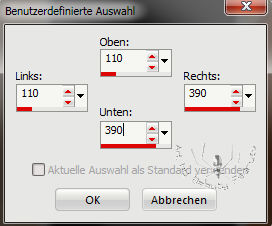
5. Ebenen - neue Rasterebene
Fülle die Ebene mit dem Verlauf
6. Auswahl - Auswahl aufheben
7. Bild - frei drehen - rechts - 45°
8. Effekte - Plugins - Tormentia -
Criss Cross mit folgenden Werten:
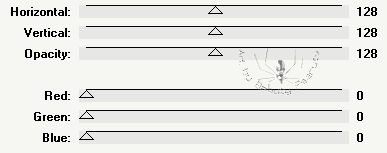
9. Einstellen (Anpassen) - Schärfe -
scharfzeichnen
10. Effekte - Bildeffekte - nahtloses
Kacheln mit der Standardeinstellung
11. Effekte - 3D Effekte - Innenfase
mit folgenden Werten:

12. Ebenen - duplizieren
Bild - Größe ändern - kein Haken bei
'Größe aller Ebenen anpassen' -
Haken bei 'Seitenverhältnis beibehalten' -
auf 80% verkleinern
Ebenen - duplizieren
Bild - Größe ändern - kein Haken bei
'Größe aller Ebenen anpassen' -
Haken bei 'Seitenverhältnis beibehalten' -
auf 80% verkleinern
13. Aktiviere dein Frauen Portrait
Bearbeiten - kopieren
Zurück zu deinem Arbeitsblatt
Bearbeiten - einfügen als neue Ebene
Eventuell musst du deine Tube in der Größe anpassen &
scharfzeichnen
Schiebe die Tube in die Mitte und etwas nach oben
14. Aktiviere dein Löschwerkzeug -
Größe: 100 - Härte: 33
und radiere die untere Kante deiner Tube vorsichtig weg,
so das ein weicher Übergang entsteht
15. Effekte - 3D Effekte - Schlagschatten
mit folgenden Einstellungen:
Vertikal: 3
Horizontal: 3
Deckfähigkeit: 50
Unschärfe: 10
Farbe: #000000 (schwarz)
16. Ebenen - zusammenführen - alles
zusammenfassen
17. Wiederhole die Innenfase von Punkt
11
18.
Schreibe
jetzt
den
Copyright
Hinweis
auf das
Bild und
setze
dein
Wasserzeichen
Ebenen - zusammenführen - alle
zusammenfassen
Speichere dein Bild als .jpg Datei ab
Fertig! Ich hoffe dir hat dieses
Tutorial Spaß gemacht :)

Übersetzt: September 2013
Fragen? Dann mailt mir einfach:
Kontakt
Meine Tutoriale werden getestet von:
serenity

und
Toxic's kreativ Forum

|
HIER | könnt ihr die Ergebnisse sehen
©2012-2016 Toxic - All Rights reserved
Image: ©Vi Nina - scrapsncompany.com - S&CO979
Tuben
von
Vi Nina
findet
ihr
|
HIER
|
Scrapkit: ©Bibi's Collection - S&CO979
Scrapkits
von Bibi's Collection
findet
ihr
|
HIER
|
Clusterframe: ©Ka Dismal - S&CO979
Clusterframes
von Ka Dismal
findet
ihr
|
HIER
|
Tutorial: no Tut
Avatar Image:
©Ismael Rac -
www.xeracx.nett
- IRS3362K
Webset: ©Beauty Peanuts
|